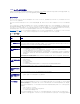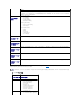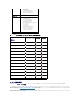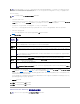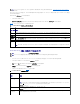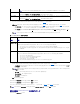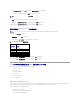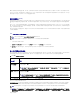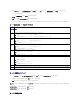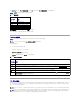Users Guide
1. SSL メインメニュー ページで、新しい証明書署名要求(CSR)の生成 を選択して、次へ をクリックします。証明書署名要求(CSR)の生成 ページが表示されます。
2. 各 CSR 属性値の値を入力します。
表5-18 に、証明書署名要求 (CSR) の生成 ページのオプションを示します。
3. 生成 をクリックします。ファイルのダウンロード ダイアログボックスが表示されます。
4. csr.txt ファイルを管理ステーションまたは共有ネットワークに保存します。(このままファイルを開いて、後で保存することも可能です。)このファイルを後で CA に提出することになりま
す。
表 5-18証明書署名要求 (CSR) の生成 ページのオプション
サーバー証明書のアップロード
1. SSL メインメニュー ページで、サーバー証明書のアップロード を選択して 次へ をクリックします。証明書のアップロード ページが表示されます。
2. テキストフィールドにファイルのパスを入力するか、参照 をクリックしてファイルを選択します。
3. 適用 をクリックします。証明書が無効の場合は、エラーメッセージが表示されます。
証明書のアップロード ページの内容を更新するには、更新をクリックします。
証明書のアップロード ページの内容を印刷するには、印刷をクリックします。
サーバー証明書の表示
フィール
ド
説明
コモンネー
ム
認証する名前(通常は www.xyzcompany.com/ のような ウェブサーバーのドメイン名)。
有効 : 英数字(A ~ Z、a ~ z、0 ~ 9)、ハイフン、下線、ピリオド。
無効 :上記の英数字以外の文字(@ # $ % & * など)、主に英語以外の言語で使用される文字(?、?、?、? など)。
組織名
自分の組織に関連付けられた名前(例:XYZ Corporation)。
有効 :英数字(A ~ Z、a ~ z、0 ~ 9)、ハイフン、下線、ピリオド、空白文字。
無効 :上記の英数字以外の文字(@ # $ % & * など)。
組織単位
部署など事業体に関連する名前(例: Kikakubu)。
有効 :英数字(A ~ Z、a ~ z、0 ~ 9)、ハイフン、下線、ピリオド、空白文字。
無効 :上記の英数字以外の文字(@ # $ % & * など)。
地域
組織が所在する都市その他の場所(例:Kawasaki、Shibuya)。
有効 :英数字(A ~ Z、a ~ z、0 ~ 9)と空白文字。
無効 :上記の英数字以外の文字(@ # $ % & * など)。
都道府県
証明書を申請している事業体の都道府県や地域例:Tokyo、Osaka、Kanagawa など)。
メモ: 略語は使用しないでください。
有効 :英数字(大文字と小文字、0 ~ 9)と空白文字。
無効 :上記の英数字以外の文字(@ # $ % & * など)。
国
証明書を申請している組織の所在国。
電子メー
ル
会社の電子メールアドレス CSR と関連付ける任意の電子メールアドレスを入力できます。電子メールアドレスはアットマーク(@)を含む有効な電子メールアドレスでなければなりま
せん (例: name@xyzcompany.com)。
メモ: アップロードする証明書の相対ファイルパスが ファイルパス の値に表示されます。フルパスおよび正しいファイル名とファイル拡張子を含む絶対ファイルパスを入力する必要がありま
す。